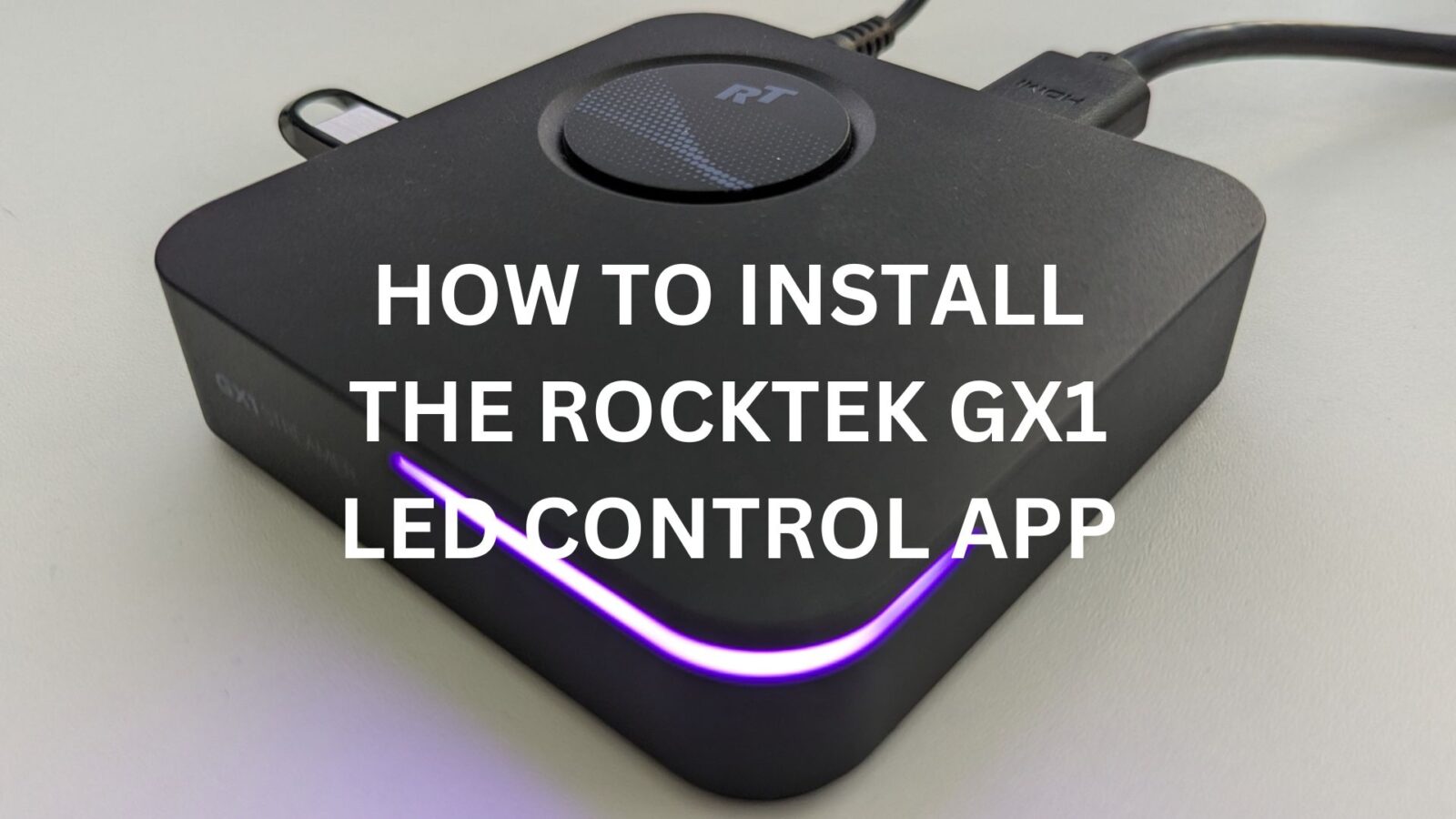O guia mostra-te, passo a passo, como instalar o software de controlo do LED no teu dispositivo Android RockTek GX1. Uma vez instalado, o software será capaz de desligar/ligar o LED, bem como mudar a cor do LED quando este está ligado.
Descarrega o ficheiro GX1 LED Control APP And Server.zip, extrai o conteúdo e copia os ficheiros para uma unidade USB. Qualquer unidade de tamanho será adequada, uma vez que os ficheiros são pequenos. Ficarás com os ficheiros como se mostra abaixo.
Insere a unidade USB numa porta USB do RockTek GX1. Em seguida, temos de descarregar um gestor de ficheiros, navega até Apps (Passo 1). Percorre a lista até veres a aplicação File Manager + e clica no ícone (Passo 2).


Ser-te-á agora pedido que transfiras e instales a aplicação File Manager +. Escolhe Instalar (Passo 3) e aguarda alguns momentos para descarregar e instalar. Uma vez concluída a instalação, ser-te-á pedido para Abrir a aplicação (Passo 4).


Ser-te-á agora pedido que dês permissões para que a aplicação File Manager + aceda aos ficheiros na tua unidade USB. Percorre os menus e escolhe Permissões (Passo 1). Em seguida, navega até à opção Ficheiros e Multimédia e seleciona esta opção (Passo 2). Depois seleciona Permitir gestão de todos os ficheiros (Passo 3).



Uma vez concluído, podes premir o botão Início no telecomando para regressar ao ecrã Início.
Na tua lista de atalhos de aplicações, navega até à aplicação File Manager + e seleciona-a.
Navega até à unidade USB e seleciona-a (Passo 1), depois percorre a lista até encontrares o ficheiro SdtFrontPanelLedsService_release_v2.2.7.apk, seleciona-o (Passo 2).


Poderá ser-te pedido que dês permissão ao File Manager + para instalar aplicações; nesse caso, escolhe Definições (Passo 3). Navega até à opção de menu File Manager + e seleciona-a (Passo 4). Ser-te-á pedido que instales ou actualizes a aplicação, seleciona esta opção (Passo 5).



Depois de instalado, agora você pode escolher o LED Control.apk arquivo e ele deve instalar sem mais requisitos de permissão.
Quando a instalação estiver concluída, podes premir o botão Home do teu telecomando para regressar ao ecrã inicial. No atalho da aplicação, verás o ícone da aplicação Controlo LED, seleciona-o.
A aplicação LED Control é carregada e mostra o seguinte no ecrã.
As opções Abrir e Fechar ligam ou desligam o LED. Também podes escolher qualquer cor entre as opções e, em seguida, escolher Mudar cor e o LED mudará para essa cor.
Desfrutar!